文件大小:
软件介绍
iDevice Manager Pro 10 Edition破解版提供iPhone手机管理功能,将手机连接到软件就可以打开文件浏览器查看手机中的各种数据,可以在软件查看图像资源,可以查看视频资源,可以查看通讯录,手机的数据都可以在软件上显示,如果你需要将数据发送到电脑,直接点击文件传输按钮就可以将照片和视频从iPhone传输到电脑,方便在电脑上的编辑器,剪辑器上使用照片和视频,也支持将heic格式的图像转换为JPG,让用户可以在win系统上正常使用iPhone上的照片,如果你需要这款软件就可以下载使用!
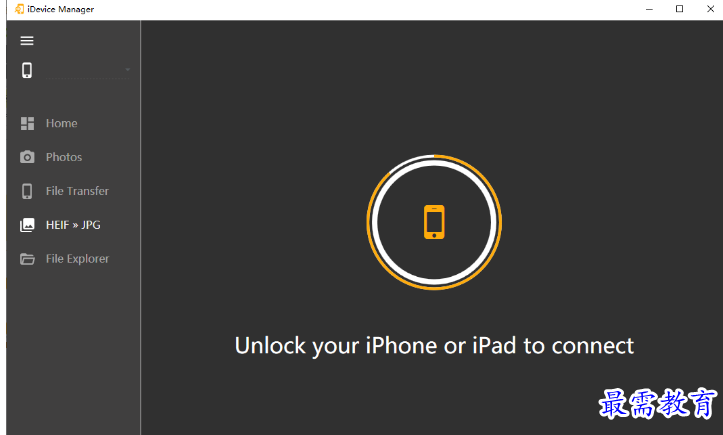
软件功能
一、将照片和视频从 iPhone 传输到计算机
无需 itunes,即可轻松将 iPhone 照片和视频从 iPhone 或 iPad 复制到电脑。为了安全地存储您的照片,您可以选择直接复制到您的在线存储 Dropbox 或 onedrive。图片的烦人缓冲和手动传输由 iDevice 管理器为您完成。
二、将照片和视频从电脑复制到 iPhone
将照片和视频从电脑复制到 iPhone 和 iPad 就像从 iPhone 下载一样简单。将 iPhone 与计算机上的 USB 数据线连接起来,然后启动 iDevice Manager。选择您要传输的照片和视频,并在iManager 应用程序也已与计算机配对时开始该过程。
三、高效图像格式转换器
自 iOS 11 以来,iPhone 一直为高分辨率照片提供 High Efficiency Image 格式,而不是 JPG 格式。由于这些照片无法在 Windows 计算机上轻松查看,因此提供了 iDevice Manager 转换器将此类图像转换为 JPG。iDevice Manager 包含一个转换器,可以将高质量照片(HEIC 和 HEIF)转换为 JPG。
四、免费为 iPhone 制作铃声
用你最喜欢的歌曲制作 iPhone 铃声非常简单直接。iDevice Manager 可以将任何 MP3 或 Apple M4A 音频文件转换为铃声,并在几秒钟内将其复制到 iPhone。只需将您喜欢的歌曲的音乐文件拖放到程序中,铃声就准备好了。如有必要,还可以剪切声音,从而在正确的时间开始和结束。
五、将语音备忘录从 iPhone 复制到 PC
一旦知道文件的位置,就可以轻松地将语音备忘录从 iPhone 复制到 PC。iDevice Manager 会显示您的 iPhone 语音备忘录,其中包含录音日期、持续时间和标题等所有详细信息。将语音备忘录下载为原始文件(即 M4A 音频格式)或转换为 MP3 文件时,您可以收到语音备忘录。要存档语音备忘录,您可以选择 OneDrive 或 Dropbox 作为下载目的地。
六、文件资源管理器下载任何文件
谁想要嗅探 iPhone 文件系统,例如想要下载文件,在 iDevice Manager(以前称为 iPhone Explorer)中有合适的软件。最新版本还有一个类似于 Windows 资源管理器的文件资源管理器,用于查找文件和数据。
七、将 outlook 联系人与 iPhone 同步
使用 iDevice Manager 将 Outlook 联系人从 Outlook 2013、2016、2019 传输到您的 iPhone 或 iPad 非常简单。iDevice Manager 读取并显示 Outlook 联系人,然后可以将这些联系人单独或集中传输到 iPhone 上的联系人应用程序。
八、将 Windows 10/11 联系人与 iPhone 同步
将 Windows 10 和 Windows 11 联系人传输到您的 iPhone 或 iPad 不是什么大问题。iDevice Manager 使 Windows 10 或 Windows 11 联系人的传输变得尽可能简单。自己检查一下,您只需单击 2 次即可传输 Windows 联系人。
九、将谷歌通讯录转移到 iPhone
使用 iDevice Manager 将 Google 和 Android 联系人导入您的 iPhone 并不是什么大事。iDevice Manager 读取 Google 联系人并显示它们。然后可以单独使用它们,也可以将它们一起传输到 iPhone 上的“通讯录”应用程序。
十、iPhone speichern 中的 vCard Kontakte
使用 iDevice Manager 可以将 VCF 文件(即 vCard 联系人)传输到您的 iPhone 或 iPad。单击 2 次即可导入 VCF 文件。说服自己并下载 iDevice Manager。
软件特色
1、iDevice Manager Pro 10 Edition破解版提供丰富的数据管理功能,iPhone的数据都可以在这款软件管理
2、可以直接在软件界面查看图像,可以进入大图预览模式
3、提供简单的图像传输功能,直接将手机拍摄的照片传输到电脑使用
4、可以快速将拍摄的照片发送到电脑上的ps软件编辑
5、电脑和手机相互传输数据,在电脑上编辑好的照片可以发送到手机
6、电脑制作的视频也可以传输到手机上使用,也可以将下载的应用程序添加到手机
7、支持全部iPhone手机连接,iPhone 14 和 14 Pro 型号都可以连接到这款软件
8、可以读取iPhone文件系统,可以直接浏览手机上的文件
9、软件激活后可以免费使用,适合需要在电脑管理iPhone手机文件的朋友使用
使用说明
1、将iDevice Manager Pro软件直接安装到电脑,点击下一步
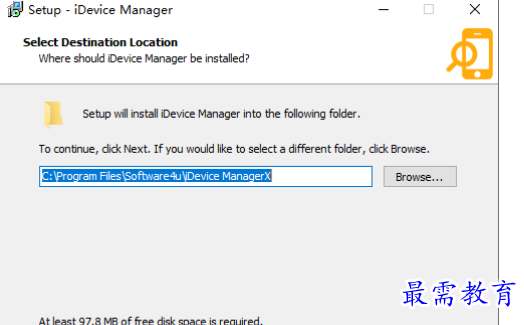
2、软件安装完毕不要运行,取消运行的勾选内容,点击完成
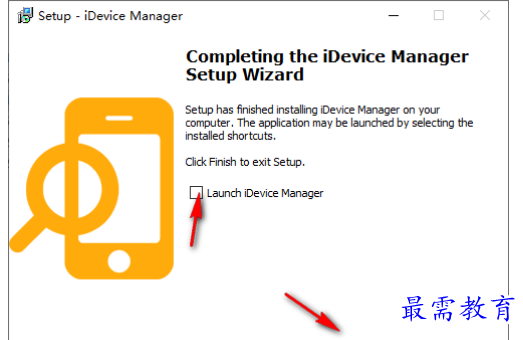
3、将crack补丁文件夹里面的Software4u.IDeviceManager.exe复制到安装地址替换就可以完成激活
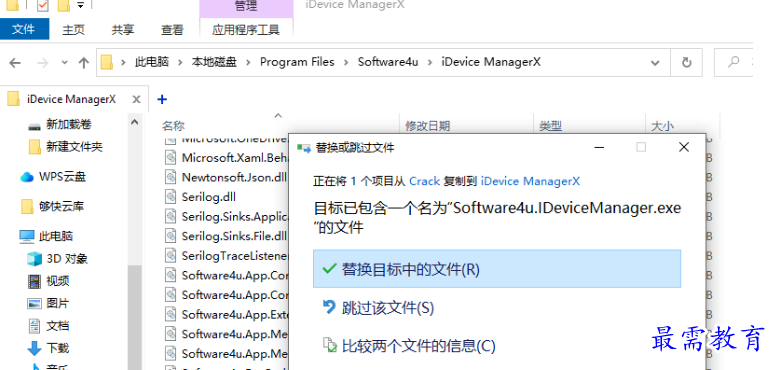
4、如图所示,显示软件管理界面,将你的iPhone连接到电脑就可以正常使用
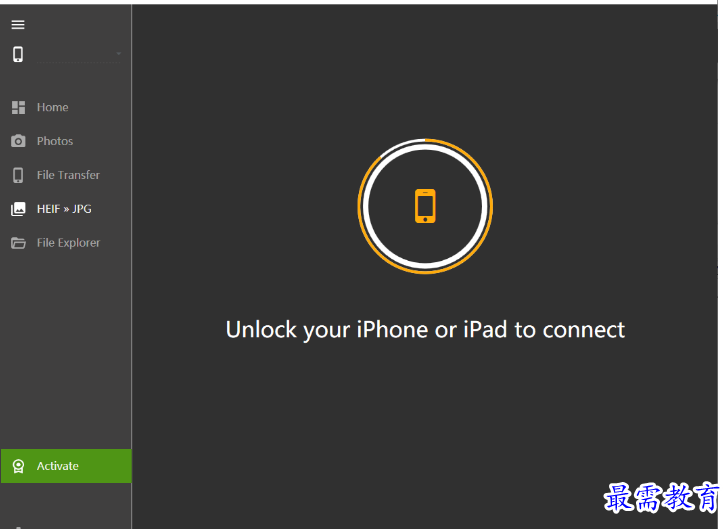
5、点击左侧的功能可以查看图像,查看文件传输功能,查看heic转换jpg功能
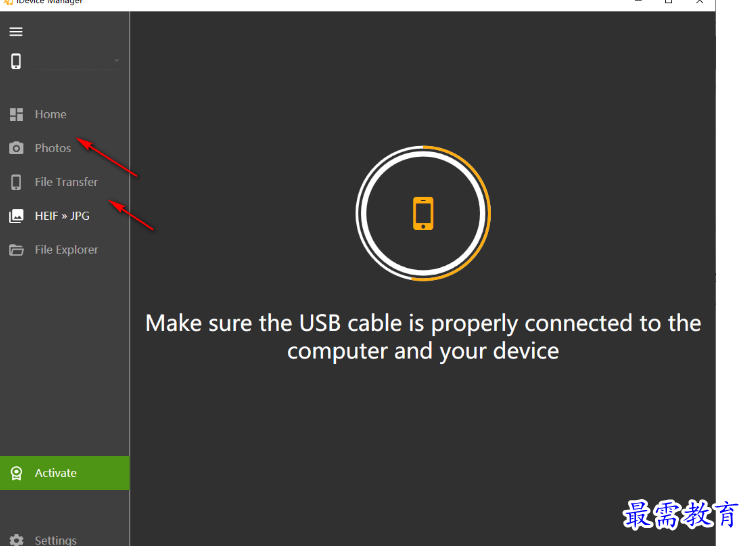
6、因为小编没有iPhone所以就无法演示了,如果你需要这款软件就可以下载使用!
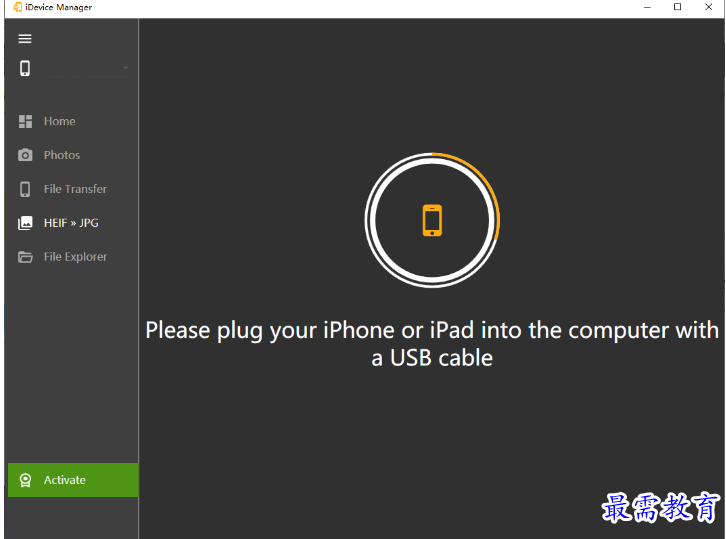
官方教程
如何将照片和视频传输到我的 iPhone?
1.如果尚未安装 iDevice Manager,请从此处下载程序。
2.第二步是在您的 iPhone 或 iPad 上安装免费的 iManager 应用程序。该应用程序在App Store中可用。
3.启动 iDevice Manager 并单击左侧菜单中的“文件传输”。
4.在您的 iPhone 或 iPad 上启动 iManager 应用程序并扫描 iDevice Manager 中显示的二维码。这会在 iPhone 和 PC 之间建立连接。您可以在我们的iManager 页面上找到有关该应用程序的更多详细信息。
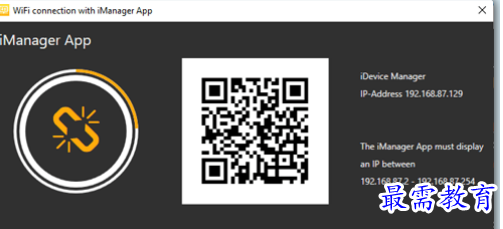
5.使用鼠标将高效图像、JPG、MOV 或 MP4 视频或 Outlook 或 Gmail 联系人 vCard 文件 (VCF) 文件从计算机拖到 iDevice Manager 的空白区域。
6.或者,您可以通过单击“选择文件”菜单项从 PC 上的文件夹中获取图像和视频。
7.要开始传输,请单击“开始传输”按钮
8.根据文件大小 - 视频比照片和联系人慢 - 传输一直在运行,直到 iPhone 或 iPad 上的所有文件都存在。
重要的!首次使用该应用程序时,必须允许访问照片或联系人。
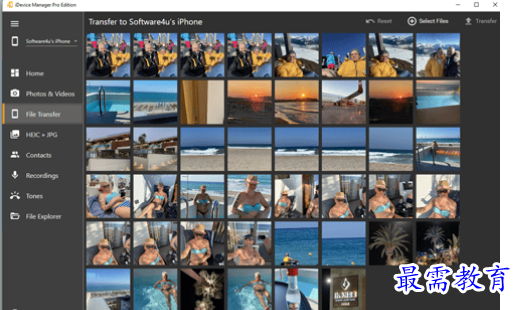
如何从 MP3 音乐歌曲创建 iPhone 铃声?
1.如果尚未安装 iDevice Manager,请从此处下载程序。
2.使用计算机上的 USB 电缆连接设备。
3.启动 iDevice Manager 并按菜单“音调”。
4.使用鼠标将 MP3、M4A 或 M4R 音乐文件从计算机拖动到 iDevice Manager 中的现有音调列表上(拖放)。
5.或者,可以通过单击“选择文件”菜单项从 PC 上的文件夹中选择文件。
6.之后,您可以在音调列表下方看到标题、专辑和艺术家等详细信息。
7.如果你愿意,你可以播放和剪切声音以从你最喜欢的歌曲位置设置音调的开始和结束位置。
8.按“应用”开始音调创建过程。
9.片刻之后,新铃声是否传输到您的 iPhone,您可以选择铃声。
10.如果新铃声不可见,请关闭 iPhone 设置应用程序并重新启动。在极少数情况下,iPhone 必须重新启动。
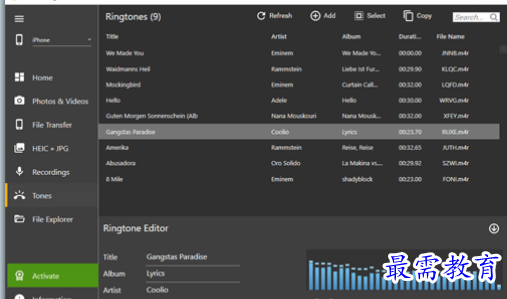
版权声明:
1 本站所有资源(含游戏)均是软件作者、开发商投稿,任何涉及商业盈利目的均不得使用,否则产生的一切后果将由您自己承担!
2 本站将不对任何资源负法律责任,所有资源请在下载后24小时内删除。
3 若有关在线投稿、无法下载等问题,请与本站客服人员联系。
4 如侵犯了您的版权、商标等,请立刻联系我们并具体说明情况后,本站将尽快处理删除,联系QQ:2499894784
 湘公网安备:43011102000856号
湘公网安备:43011102000856号 

点击加载更多评论>>